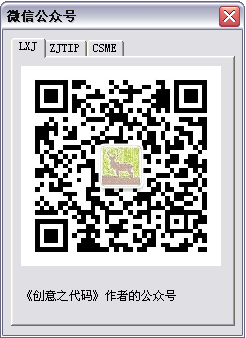萬盛學電腦網 >> 圖文處理 >> Photoshop教程 >> ps濾鏡教程 >> PS矢量濾鏡插件馬賽克細分
PS矢量濾鏡插件馬賽克細分
和前面幾個插件類似,這也是一個矢量濾鏡。根據細節層次自動變化的馬賽克精度和人為設置的細化目標可以給畫面造成一種張弛有度“主動控制”感,這是事無巨細悉數記錄的攝影圖片所不能給予的。
打開“【共享插件008】馬賽克細分.cdr”文檔,用戶界面跳出:

選中要處理的圖片,點“Load圖像”按鈕,圖像加載到界面中,同時右側三個功能執行按鈕變為可用狀態。
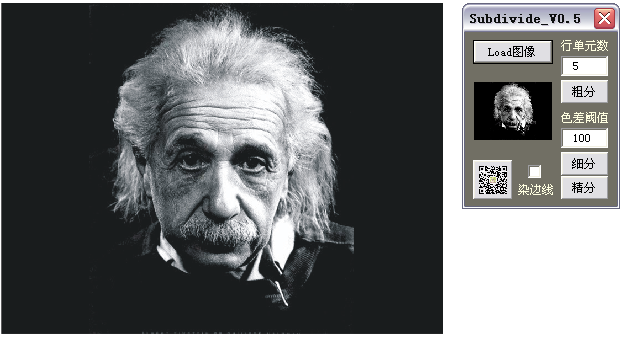
“行單元數”是下面的“粗分”按鈕的執行參數。粗分按鈕把畫面分解為均勻的格子並為每個格子填色,行單元數即每行格子數。這個數字不必太大,它決定了最大馬賽克的大小。每列的單元數自動計算出來並抹零取整。
粗分後會在一個新頁面生成格子,如下圖所示:
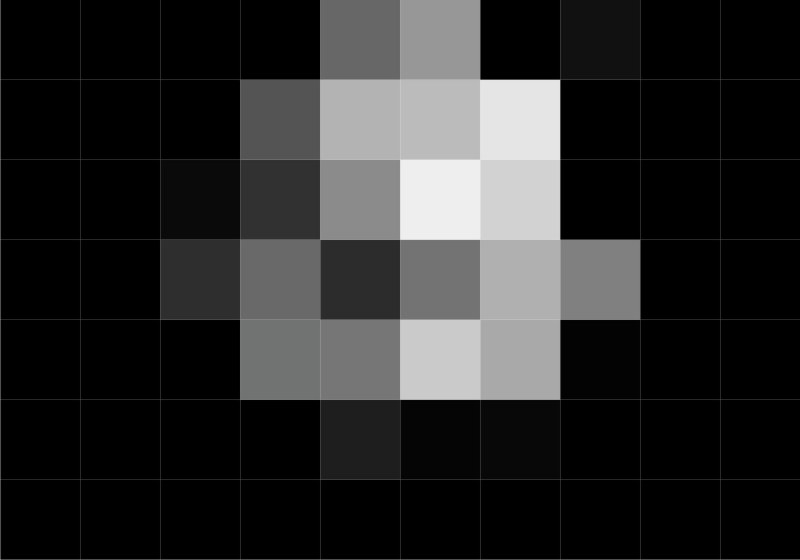
“色差阈值”參數是“細分”按鈕的執行參數。細分按鈕會依次計算當前頁每個格子四個角點所對應的圖片位置的像素灰度,並計算最大差值,如果該差值大於色差阈值,則把該格子一分為四,否則就保持原樣。所以,色差阈值越小,格子就越有可能被細分。100是一個經驗數字(可能的最大色差是442),可改。
細分後的結果如下:
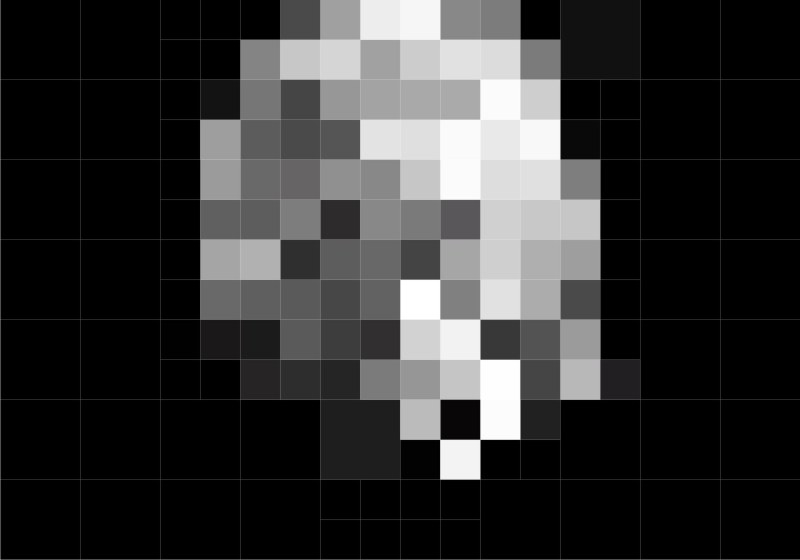
每次細分只會把部分格子一分為四,所以要執行多次細分才能逐漸看清細節。第二次執行細分的結果如下:
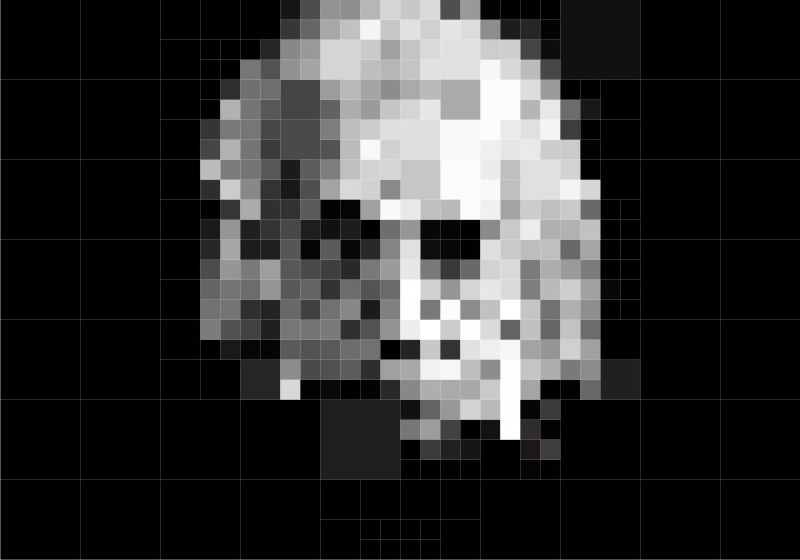
第三次細分的結果:

三次細分後,已經可以分辨出愛大師的形貌了。現在需要手工調整自動過程處理的不夠理想的細部,主要是兩塊:
一是下颌處的一個大灰方塊沒有處理好,它本應被細分的,可能偏巧它的四個角點的灰度值相近所以被skip了。如果第一次沒有被自動細分,除非調整色差阈值,後面的重復細分過程也不會再對其進行細分。二是我們希望愛大師深邃的目光能以高分辨率顯示,而其他部位則可以保持混沌狀態。
這項工作可以使用“精分”按鈕實現。精分功能允許用戶手工細分指定的格子,它只執行被選中的格子(可以多選),將其一分為四並上色,而不再判斷格子角點的色差。
精分後的效果:
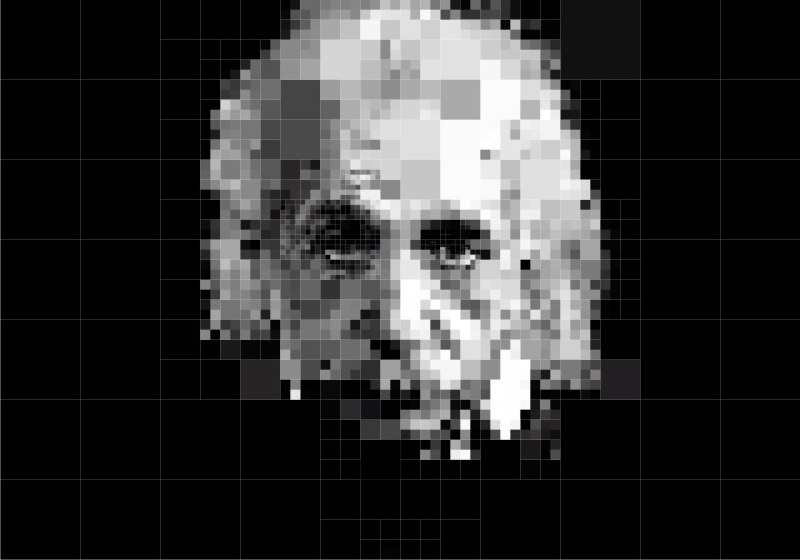
局部:

“染邊線”選項選中後,格子的邊線會被塗成與內部一色,否則就用默認的黑色邊框。上面幾個圖都是完成後全選然後設置成“無色”,不過還是可以看出細細的白色分割線。
照例拿美女圖檢測效果(粗分單元數=8,自動細分3次):

以下系列圖是以5作為粗分單元數的細分加精分過程:
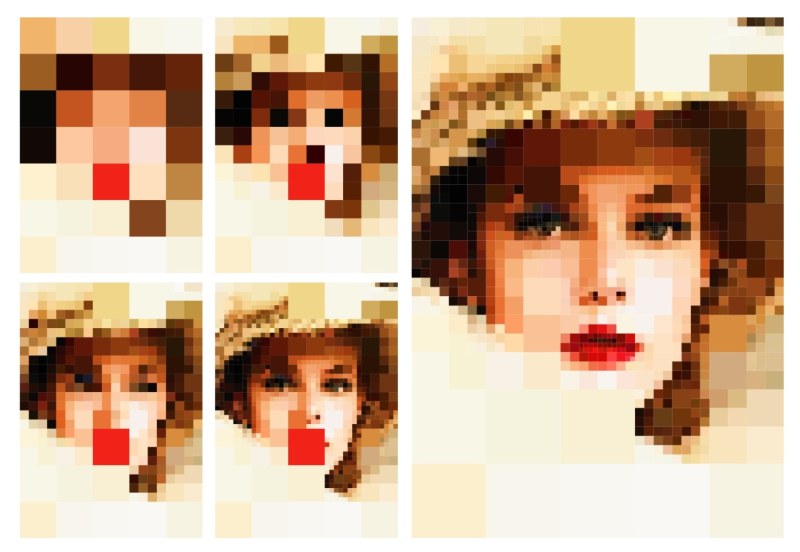
再拿喬幫主檢測一下:

下圖是配合上周發布的“百變替換”插件做出來的,這是作者的合作設計師做的。

元素頁面如下,我們已經在“百變替換”插件中見過它們了,色彩不再是純綠,稍微調整了一下。自動調整色彩的插件也有,過一陣會發出來共享。
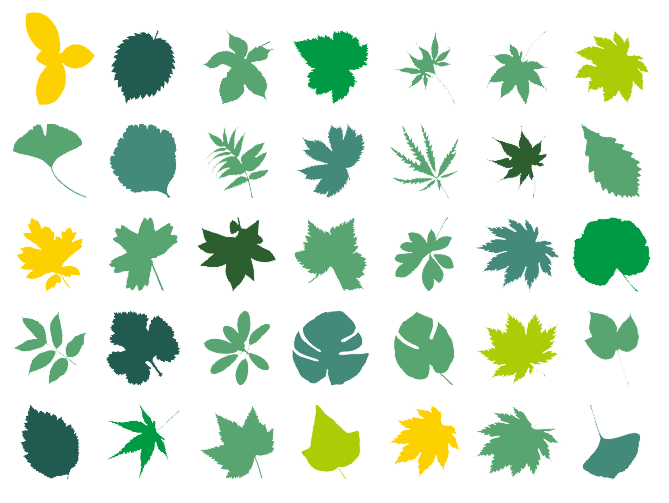
上面這幅世界地圖的源圖是單色的,所以細分的結果主要是把海岸線變成規則的階梯狀(離散後的格子可以用“焊接”指令重新合成一體)。海洋裡的格子手工刪除——使用程序批量刪除也是可以的,這些邊邊角角的提高效率的小操作會有一個單獨的插件來集中實現,就不放在這裡面了。
粗分加一次細分的世界地圖:
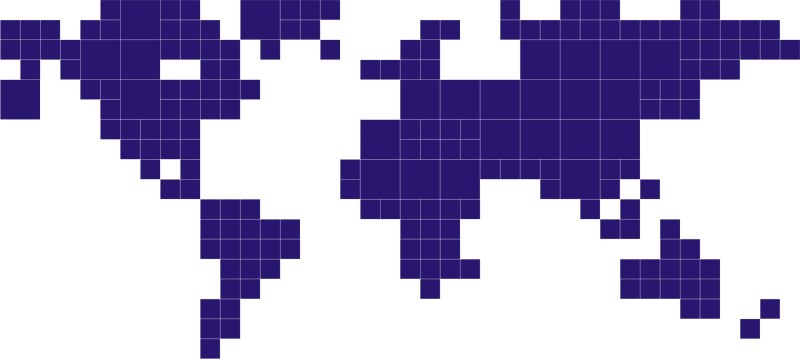
下圖是作者的合作設計師使用不同的替換元素做的字型創意。

這是美女圖細分後再使用單元素替換的結果,由於損失了色彩要素,已經完全看不出源圖的意象。
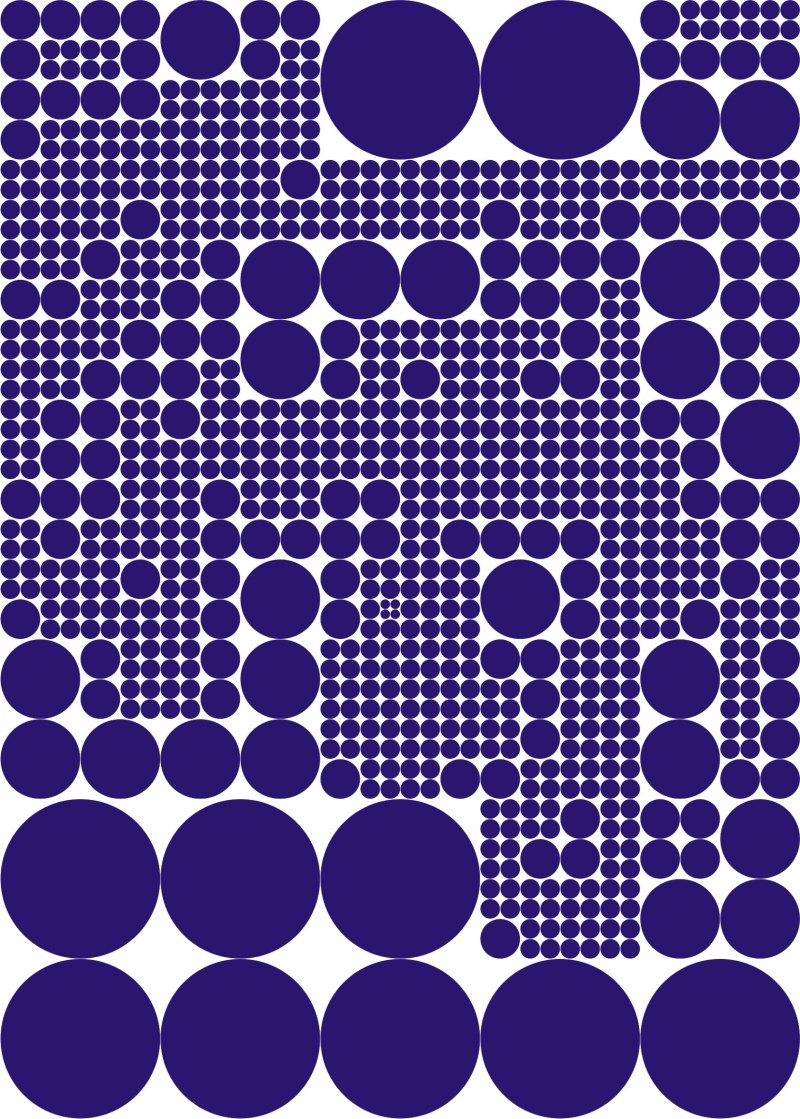
下圖是對美女圖的方塊尺寸做了灰度映射,即把灰度轉化為元素的縮放比例(也是插件實現的,該插件後期會共享)。如此一來,美女又重新顯身了,但是圖像變得比較怪異。
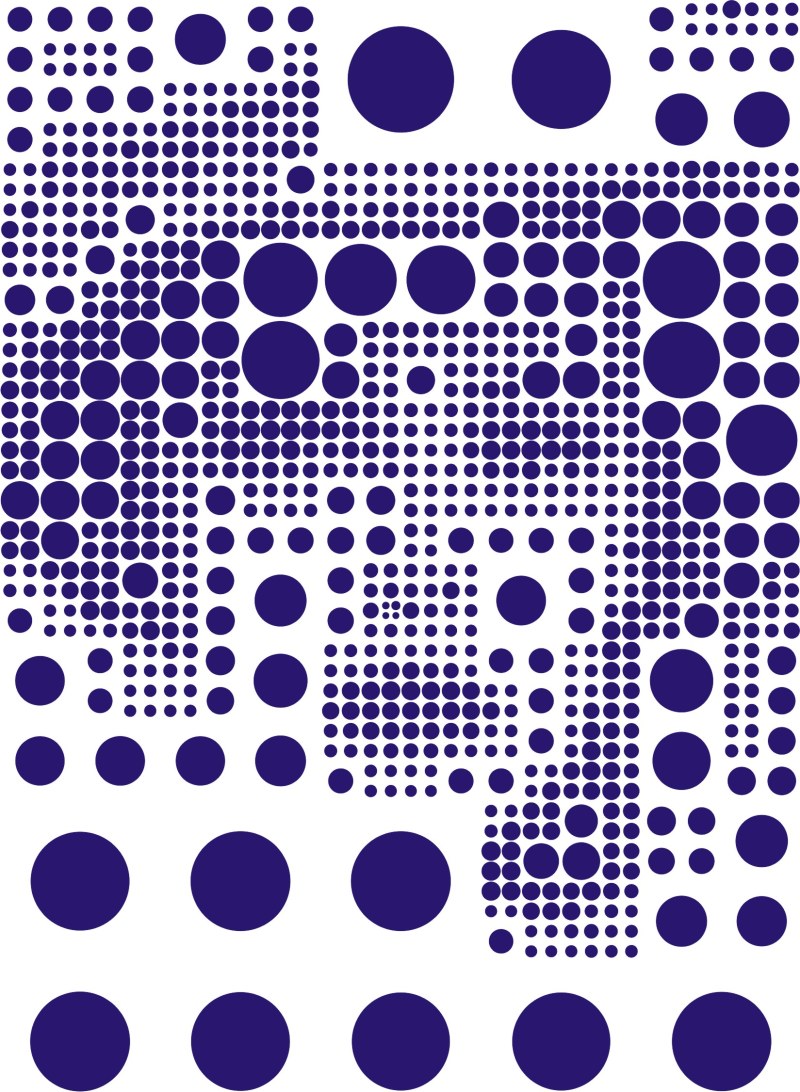
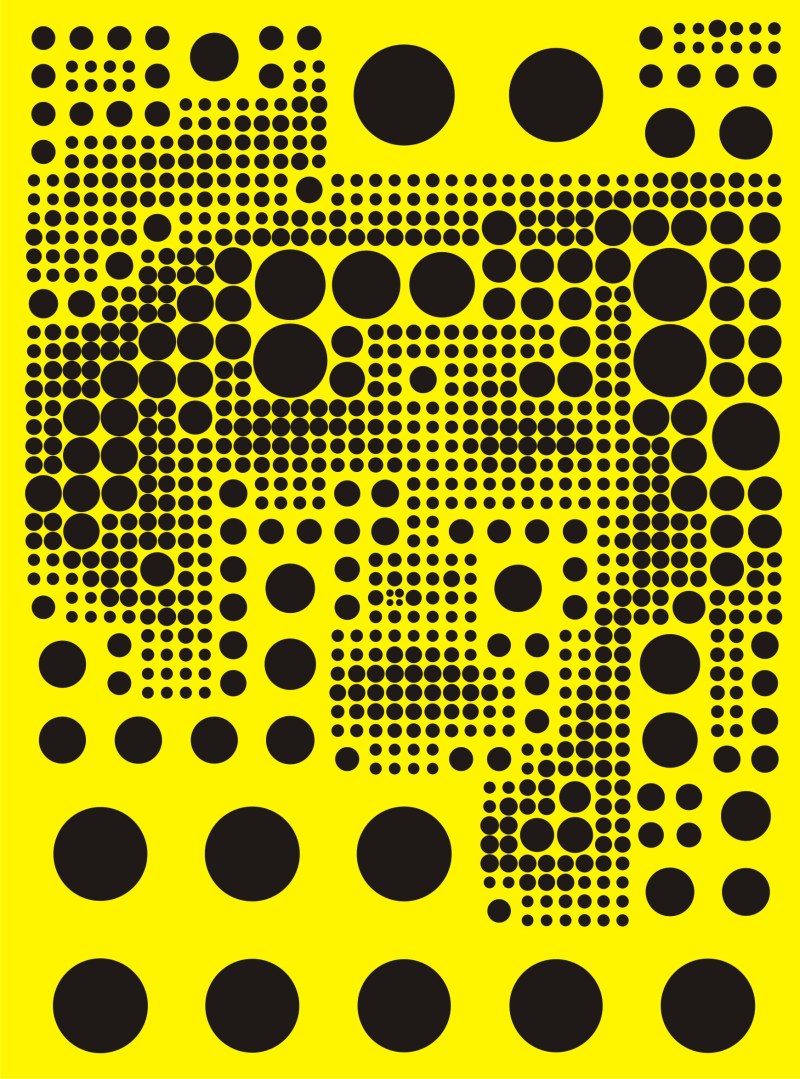
……是不是想起草間彌生了?嘿嘿!

基於這種元素替換思想,加上作者的007號插件百變替換和003號插件麻將拼圖,可以很容易完成諸如下圖所示Charis Tsevis制作的瓷磚拼貼效果(據說這哥們是純手工作業,真閒!)。

當然,現在離上圖還差一步:003號插件目前還不能處理用戶指定的自定義圖庫(比如各色瓷磚貼圖)作為元素。其實這項功能今年4月就做好了,因各種忙,拖了很久,完成測試後擇日發布。
最近發布的幾個插件,都是在和其他插件配合作用下才有點效果。其實,這些插件都是從一個個完整的大工程上拆解下來的零部件,它們本來就是作為一個整體的一分子而存在,單兵作戰時看起來功能單一、平平無奇,甚至有點無聊,直到幾個插件聯合工作才顯出威力來。後面還有精彩內容發布,敬請期待。
<使用說明>
本插件CorelDraw X3和X6可用,其他版本未測試,使用出現問題請及時反饋。
照例簡單說明一下使用方法,如果您已經用過作者的其他插件,下面這節可以跳過。
這個插件內嵌在一個cdr文檔中,避免了用戶安裝插件的麻煩,只要打開這個名為“【共享插件008】馬賽克細分.cdr”的文檔,就可以立即使用了。
由於插件以宏的形式運行,打開時會跳出病毒警告:
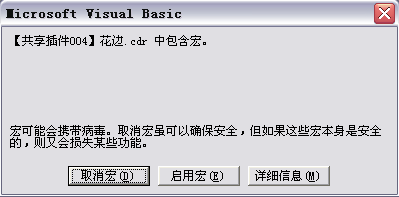
選擇“啟用宏”,代碼是安全的。
如果沒有跳出上述警告,說明宏被自動屏蔽了,需要調整一下安全級別。
以下是X3版的設置方法。
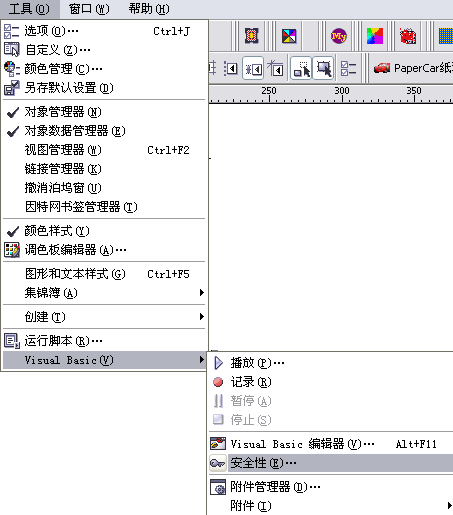
安全級別設置為“中”,這也是默認設置。
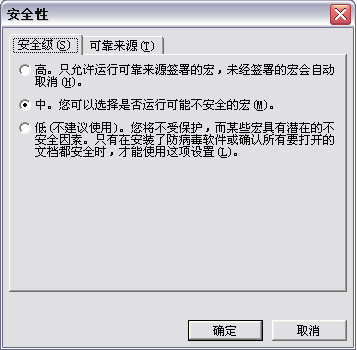
X 6版的設置方法如下:
工具——>選項,在選項面板中做如下設置:
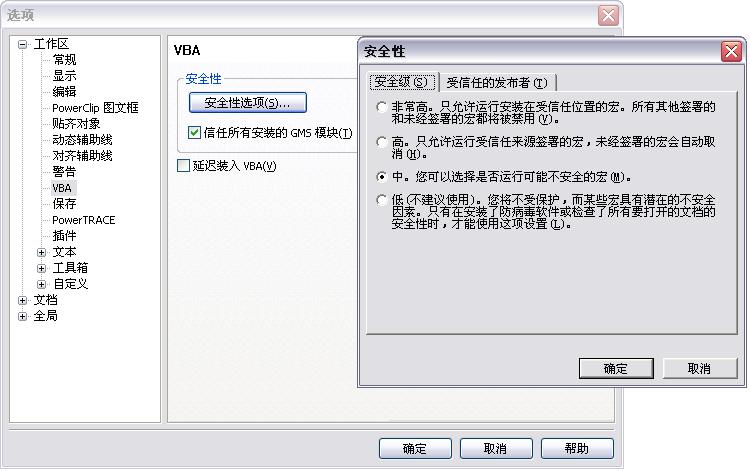
界面左下角的按鈕是開發者及其組織信息,請關注微信公眾號:創意之代碼。